
Kuten jo tiedät, Applen käyttöjärjestelmässä OSX, sinulla on apuohjelma tiedostojen luomiseen ja katselemiseen PDF-muodossa.
Monta kertaa sinun on lähetettävä tietty tiedosto sisään PDF postitse ja huomaat, että muutaman megatavun kohdalla et voi lähettää sitä. Tänään aiomme selittää kuinka pienentää tiedoston kokoa PDF esikatselun kautta.
Joskus olet ehkä miettinyt, kuinka voi olla mahdollista, että tiedosto, jossa on vain kirjaimia ja Word-muoto, vie muutaman kilotavun, kun muunnamme sen PDF-muotoon, se vie muutaman megatavun. Vastaus tähän kaikkeen liittyy muunnos- ja muotoiluprosesseihin, jotka vievät aina muutaman kilotavun. Näytämme kuitenkin tänään, kuinka pienennät PDF-tiedostojesi kokoa esikatselun avulla.
Seuraa seuraavat vaiheet:
- Ensinnäkin, ole selvä PDF-tiedostosta, johon haluamme pienentää sen kokoa.
- Avaamme kyseisen tiedoston esikatselun kautta.
- Kun se on avattu, menemme valikkoon esikatselu, Klikkaa arkisto ja myöhemmin Vienti.
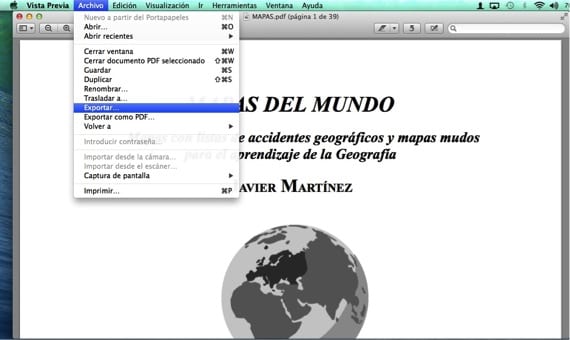
- Jos haluamme muokata tiedoston nimeä avautuvassa ikkunassa, valitsemme, mihin haluamme sen tallentaa, ja lopuksi valitsemamme alareunan avattavassa valikossa Msgstr "Pienennä tiedostokokoa".
Kuten seuraavasta kuvakaappauksesta näet, 8,2 Mt: n tiedosto on muunnettu 1,5 Mt: n tiedostoksi. Sinun on tarkistettava, onko pakkaustulos hyväksyttävä jäljellä olevan tekstin ja kuvan laadun kannalta. Muuten sinulla on aina alkuperäinen, jotta voit tehdä toisenlaisen pakkauksen kolmansien osapuolten ohjelmien kanssa.
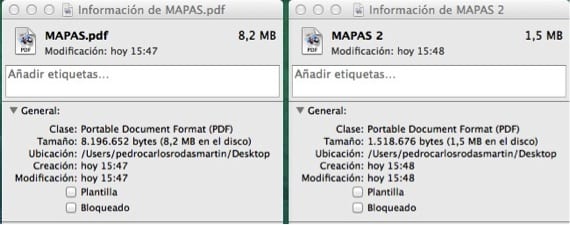
Lisää tietoa - Muistipakkaus ilmestyy uudelleen OS X Mavericks -sovellukseen